ไม่สามารถเมานต์ไฟล์ ไฟล์อิมเมจของดิสก์เสียหายใน Windows 11/10
หนึ่งในคุณสมบัติหลักของWindows 11/10คือความสามารถในการเมานต์อิมเมจ ISO(mount ISO images)โดยไม่ต้องใช้แอพพลิเคชั่นของบุคคลที่สาม เรามักใช้คุณลักษณะนี้เนื่องจากมีการดาวน์โหลดซอฟต์แวร์ขนาดใหญ่ เช่นOfficeหรือ Visual Studioในรูปแบบ . รูปแบบISO ในกรณีเช่นนี้ แทนที่จะเบิร์นลงดิสก์และรันมัน มันจะง่ายกว่ามากในการติดตั้งและรันมันเหมือนกับดิสก์ แต่ผู้ใช้บางคนรายงานว่าไม่สามารถเมานต์ISO ได้ และเมื่อพยายามทำ พวกเขาได้รับข้อความแสดงข้อผิดพลาด - ไม่สามารถเมานต์ไฟล์ ไฟล์อิมเมจของดิสก์(Couldn’t Mount File, The disc image file is corrupted)เสียหาย

ไม่สามารถเมานต์ไฟล์(Mount File) , ไฟล์อิมเมจดิสก์เสียหาย
ต่อไปนี้คือสิ่งพื้นฐานบางอย่างที่คุณสามารถลองแก้ไขปัญหาได้:
- ดาวน์โหลด(Download)ไฟล์ISOอีกครั้งและดูว่าคุณสามารถเมานต์ได้หรือไม่
- ถอนการติดตั้ง(Unmount)ไดรฟ์เสมือนที่มีอยู่ทั้งหมดก่อน แล้วจึงลอง
- ดูว่าคุณสามารถเมา นต์ ไฟล์ISO อื่นได้หรือไม่(ISO)
- ใช้ โปรแกรมของบริษัทอื่นเพื่อเมา นต์ISO(third-party program to mount ISO)
เมื่อสัปดาห์ที่แล้ว ลูกค้าของฉันพบปัญหานี้ซึ่งเขาไม่สามารถเมา นต์ อิมเมจ ISO(ISO)บนWindows(Windows 10) 10 กรณีของเขาแตกต่างกันเล็กน้อย ตัวเลือกการเมานท์นั้นหายไป!
ความคิดแรกของฉันคือเขาอาจจะทำให้ไฟล์ระบบบางไฟล์ยุ่งเหยิง ดังนั้น ฉันจึงรันSystem File Checker ฉันรีบูทระบบและพยายามเมาน ต์ อิมเมจ ISO(ISO)อีกครั้ง แต่ฉันก็ยังไม่เห็นตัวเลือก
จากนั้นฉันสังเกตว่าเขาได้ติดตั้งแอปพลิเคชันบุคคลที่สามเพื่อเมาน(Mount)ต์อิมเมจ ISO(ISO)ซึ่งเรียกว่าVirtual Clone (Virtual Clone)แต่เวอร์ชันที่เขาติดตั้งไม่รองรับระบบปฏิบัติการเวอร์ชันของเขา เมื่อฉันพยายามอัปเกรดเป็นเวอร์ชันใหม่ มันล้มเหลว ฉันใช้ซอฟต์แวร์ถอนการติดตั้งฟรี(free uninstaller software)เพื่อลบออกทั้งหมดและรีบูตระบบ จากนั้นฉันก็ลองเมานต์อีกครั้ง แต่ก็ยังไม่มีโชค!
ดังนั้นฉันจึงไปที่ Control Panel > Default Programsเพื่อตรวจสอบว่ามีการตั้งค่าความสัมพันธ์ของไฟล์ถูกต้องหรือไม่
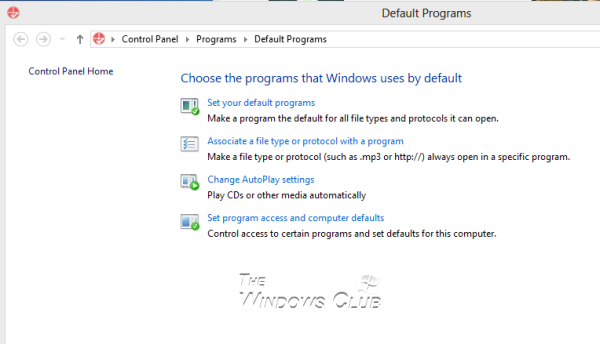
ฉันคลิกที่ " เชื่อมโยงประเภทไฟล์หรือโปรโตคอลกับโปรแกรม(Associate a file type or protocol with a program) " และค้นหาISOแต่หาไม่พบ
สุดท้าย ฉันตัดสินใจว่าเราอาจต้องใช้Reset หรือ Refresh Windows แต่ก่อนที่จะทำการซ่อมแซม ฉันคิดว่าจะลองทำอะไรซักอย่าง
ฉันเข้าไปในWindows Registryและตรวจสอบ รายการ Shellสำหรับ:
HKEY_CLASSES_ROOT\.iso\OpenWithProgids
มันยังคงเชื่อมโยงกับVirtual CloneแทนWindows.isoFile
ซอฟต์แวร์ของบริษัทอื่นไม่สามารถถอนการติดตั้งได้อย่างถูกต้อง และแม้แต่โปรแกรมถอนการติดตั้ง(Uninstaller)ก็ไม่สามารถถอนการติดตั้งได้อย่างสมบูรณ์!
ฉันมีWindows 10ติดตั้งอยู่บนแล็ปท็อปของฉัน ดังนั้นฉันจึงไปและแยกคีย์Shell ทั้งหมดที่เกี่ยวข้องกับ (Shell)ISOจากตำแหน่งต่างๆ และรวมเข้าเป็นหนึ่งเดียว จากนั้นฉันก็นำเข้ารหัสนั้นไปยังรีจิสทรีของเขาและรีบูตระบบ
It worked!
ตอนนี้ฉันมองเห็นตัวเลือกการเมานท์และทำงานได้อย่างสมบูรณ์ ฉันได้แนบไฟล์รีจิสตรีมาที่นี่ ดังนั้นในกรณีที่คุณประสบปัญหาที่คล้ายกัน คุณสามารถนำเข้ารีจิสตรีคีย์นี้ได้ คุณสามารถดาวน์โหลดไฟล์เพื่อแก้ไขปัญหานี้ได้โดยคลิกที่นี่ (here)โปรดสำรองข้อมูล Registry ของคุณ(backup your Registry)และสร้างจุดคืนค่าระบบก่อนใช้งาน เพื่อให้คุณสามารถย้อนกลับได้หากคุณรู้สึกว่าจำเป็นต้องทำเช่นนั้น
เราหวังว่าบางสิ่งที่นี่จะช่วยคุณได้
ข้อผิดพลาดที่เกี่ยวข้อง:(Related errors:)
- ไม่สามารถเมานต์ไฟล์ อิมเมจของดิสก์ไม่ได้เริ่มต้น
- ไม่สามารถเมานต์ไฟล์ ขออภัย เกิดปัญหาในการติดตั้ง(Couldn’t Mount file, Sorry, there was a problem mounting the file)ไฟล์
Related posts
วิธีการ Mount and Unmount ISO file ใน Windows 11/10
Windows 10 Photos app ขัดข้องด้วยข้อผิดพลาด File system
File Explorer จะไม่เปิดใน Windows 11/10
Best ฟรี ISO Mounter software สำหรับ Windows 10
วิธีการแปลง IMG file เป็น ISO ใน Windows 10
ความปลอดภัยที่ A glance page ใน Windows Security ว่างเปล่าใน Windows 10
3 Ways เพื่อ Mount or Unmount ISO File บน Windows 10
ข้อผิดพลาดระยะไกล procedure call ล้มเหลวในขณะที่ใช้ DISM ใน Windows 10
Windows Update ติดตั้งการดาวน์โหลดอัปเดตใน Windows 11/10
Windows ไม่สามารถรับ Network Settings จากเราเตอร์ใน Windows 10
Snip and Sketch ค้างใน Windows 10
Background Intelligent Transfer Service ไม่ทำงานใน Windows 11/10
Fix วินโดวส์ 10 Printer ปัญหากับ Printer Troubleshooter
ไม่สามารถรับหรือโทรออกโดยใช้ Phone app ใน Windows 10
snipping เครื่องมือล็อคค้างหรือล้มเหลวใน Windows 10
บริการ Audio ไม่ตอบสนองข้อผิดพลาดใน Windows 10
WMI Provider Host (WmiPrvSE.exe) High CPU Usage ใน Windows 10
Screenshots ไม่ออมใน Pictures folder ใน Windows 11/10
วิธีการดาวน์โหลด Windows 10 ISO โดยใช้ Rufus
Device Manager ว่างเปล่าและไม่แสดงอะไรใน Windows 11/10
